Application Access 使用時の hosts ファイル エラーからの回復
Application Access の実行の妨げになる hosts ファイル エラーを回避するために、Application Access を使用し終えたら、Application Access ウィンドウを必ず閉じるようにします。ウィンドウを閉じるには、[Close] アイコンをクリックします。
Application Access が正しく終了しなかった場合は、hosts ファイルは、クライアントレス SSL VPN 用にカスタマイズされた状態のままになっています。ユーザーが次に Application Access を起動するときに、クライアントレス SSL VPN は hosts.webvpn ファイルを検索することで、Application
Access の状態をチェックします。hosts.webvpn ファイルが検出されると、「Backup HOSTS File Found」というエラー メッセージが表示され、Application Access が一時的にオフに切り替わります。
Application Access が異常終了した場合は、リモート アクセス クライアント/サーバー アプリケーションが不安定な状態になります。クライアントレス SSL VPN を使用せずにこれらのアプリケーションを起動しようとすると、正しく動作しない場合があります。通常の接続先のホストが使用できなくなる場合があります。一般にこのような状況は、自宅からリモートでアプリケーションを実行し、Application Access ウィンドウを終了せずにコンピュータをシャットダウンし、その後職場でそのアプリケーションを実行しようとした場合に発生します。
Application Access ウィンドウを正しく閉じないと、次のエラーが発生する可能性があります。
-
次に Application Access を起動しようとしたときに、Application Access がオフに切り替わっている可能性があり、「
Backup HOSTS File Found」エラー メッセージが表示される。 -
アプリケーションをローカルで実行している場合でも、アプリケーション自体がオフに切り替わっているか、または動作しない。
このようなエラーは、Application Access ウィンドウを不適切な方法で終了したことが原因です。次に例を示します。
-
Application Access の使用中に、ブラウザがクラッシュした。
-
Application Access の使用中に、停電またはシステム シャットダウンが発生した。
-
作業中に Application Access ウィンドウを最小化し、このウィンドウがアクティブな状態(ただし最小化されている)でコンピュータをシャットダウンした。
Hosts ファイルの概要
ローカル システム上の hosts ファイルには、IP アドレスとホスト名がマッピングされています。Application Access を起動すると、クライアントレス SSL VPN は hosts ファイルを修正し、クライアントレス SSL VPN 固有のエントリを追加します。Application Access ウィンドウを正しく閉じて Application Access を終了すると、hosts ファイルは元の状態に戻ります。
|
Application Access の起動前 |
hosts ファイルは元の状態です。 |
|
Application Access の起動時 |
|
|
Application Access の終了時 |
|
|
Application Access の終了後 |
hosts ファイルは元の状態です。 |
 (注) |
Microsoft 社のアンチスパイウェア ソフトウェアは、ポート転送 Java アプレットによる hosts ファイルの変更をブロックします。アンチスパイウェア ソフトウェアの使用時に hosts ファイルの変更を許可する方法の詳細については、www.microsoft.com を参照してください。 |
クライアントレス SSL VPN による hosts ファイルの自動再設定
リモート アクセス サーバーに接続できる場合は、hosts ファイルを再設定し、Application Access やアプリケーションを再度イネーブルにするために、次の手順を実行します。
手順
|
ステップ 1 |
クライアントレス SSL VPN を起動してログインします。 [Applications Access] リンクをクリックします。 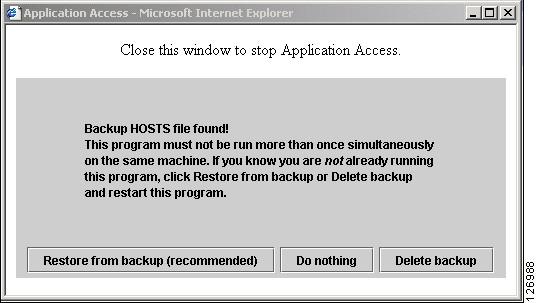 |
|
ステップ 2 |
次のいずれかのオプションを選択します。
|
手動による hosts ファイルの再設定
現在の場所からリモートアクセス サーバーに接続できない場合や、カスタマイズした hosts ファイルの編集内容を失いたくない場合は、次の手順に従って、hosts ファイルを再設定し、Application Access とアプリケーションを再度イネーブルにします。
手順
|
ステップ 1 |
hosts ファイルを見つけて編集します。最も一般的な場所は、c:\windows\sysem32\drivers\etc\hosts です。 |
|
ステップ 2 |
|
|
ステップ 3 |
|
|
ステップ 4 |
ファイルを保存して、閉じます。 |
|
ステップ 5 |
クライアントレス SSL VPN を起動してログインします。 |
|
ステップ 6 |
[Application Access] リンクをクリックします。 |
 フィードバック
フィードバック